任务是最小的工作项,工时是可以对研发产能进行量化一、员工工时工作组工时登记配置针对于工作组,你可以开启/关闭工时登记关闭工作组的工时登记后,整个工作组将取消工时登记,重新开启后恢复在同一个工作组内,对于不需要登记工时的成员,可以设置为隐藏名单即可排除该成员的工时登记温馨提示:工作组的管理员,才能权限开启/关闭工时登记,以及隐藏名单每日/每周的工时登记在【工时登记】,你可以按个人、按部门、按工作组进行工时的查看、统计以及快速登记你也可以把任务关联到项目、需求或问题二、项目工时评估开发任务根据项目的背景、约束和既定的目标需求,分工并拆解评估自己的开发任务开发人员评估任务后,就可以自动汇总得到项目的总工时以及实时的项目开发进度进一步,我们还可以得到项目的排期和项目燃尽图、开发计划表等各类统计数据报等其他信息例如,项目燃尽图,又如,开发排期计划表,敏捷看板和每日站会在项目推进过程中,为了保证项目进度和控制项目风险,可以通过每日10分钟左右的站会,结合敏捷看板,快速同步项目的开发进度三、任务常用操作子任务通过设置任务的父任务,可以维护多层级的子任务任务里程碑通过设置开启 任务里程碑,可以指定里程碑开启任务里程碑后,将会显示【里程碑图标】在项目里程碑中,也会自动抓取对应的任务里程碑,进行统计和显示批量操作任务在项目任务列表、需求任务列表、问题任务列表等场景,或在任务查询列表,勾选多个任务后,可以进行批量操作主要分为三大类批量操作:第一类:批量快速复制仅复制标题复制标题 + 需求链接第二类:批量更新任务负责人工时评估计划完成时间任务状态任务验收状态任务类型关联项目/需求父任务ID任务里程碑……第三类:批量删除批量移除关联批量彻底删除导出任务一方面,你可以进入工时登记界面,快速导出指定工作组成员在本周或某周的任务工时另一方面,如果你是管理员,则可以进入【任务工时查询】导出全部成员的任务,或导出指定筛选条件的任务 管理员还可以在【筛选器】选择【预算工时(管理员)】字段,列表可展示编辑管理员导出的任务工时Excel数据,包含有【预算工时(管理员)】的字段类似如下:四、任务高级配置任务工时、权限和延期通知配置使用企业管理员账号,进入:【企业管理后台】-【系统高级配置】-【任务工时配置】,可以分别设置:任务权限设置谁可以指派任务(任何人、仅限自己)谁可以修改任务(任何人、创建人+负责人)谁可以删除任务(任何人、创建人、禁止删除)任务工时设置每天工作时长(单位:小时)单个任务工时不能超过(单位:小时)当天任务工时不能超过(单位:小时)任务完成后多久禁止修改(单位:小时)任务完成多久后收纳(单位:小时)延期通知规则超过多久未完成则提醒提醒周期(星期一至星期日,多选)提醒时段(例如工作时段:08:30 ~ 21:00)最多提醒多少次任务状态扩充YesDev默认的任务状态只有3个,分别是:待办、进行中和已完成如果需要更多、更细致的任务状态管理,可以启用和开放更多自定义的任务状态使用企业管理员账号,进入:【企业管理后台】-【系统高级配置】-【全局别名配置】,在【任务】进行自定义设置假设,需要的任务状态流程是:
待开发 -> 开发中 -> 开发完成 -> 待测试 -> 测试通过 -> 待上线 -> 已上线 -> 已关闭那么可以按以下截图进行设置温馨提示:YesDev系统默认开放3个任务状态(待办、进行中和已完成),同时预留了21个任务状态、分为三个任务阶段
对应的状态区间设计如下:保存配置后,在前台创建任务时,即可以使用新状态以及敏捷任务看板、进度数据统计、任务列表等,可以同步使用多任务状态
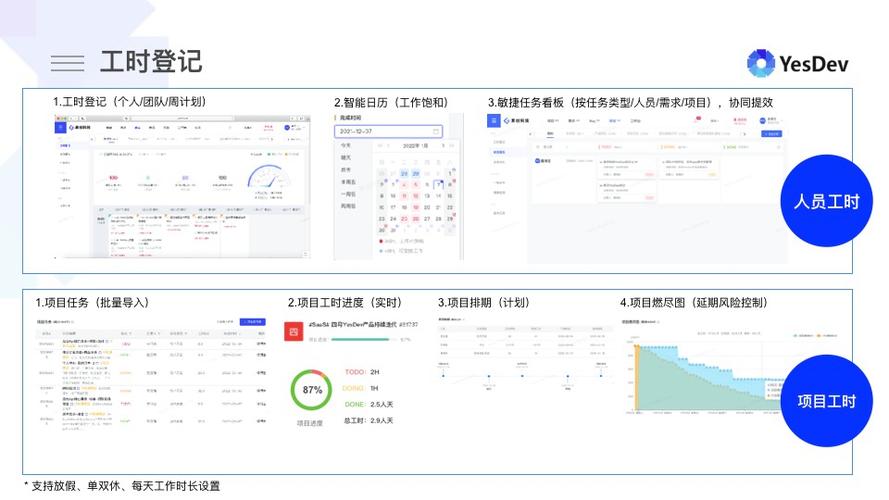
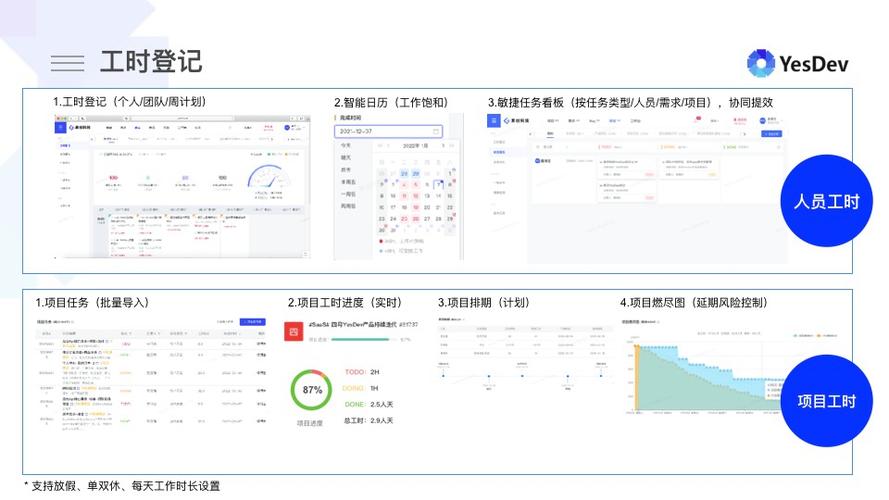
0 评论